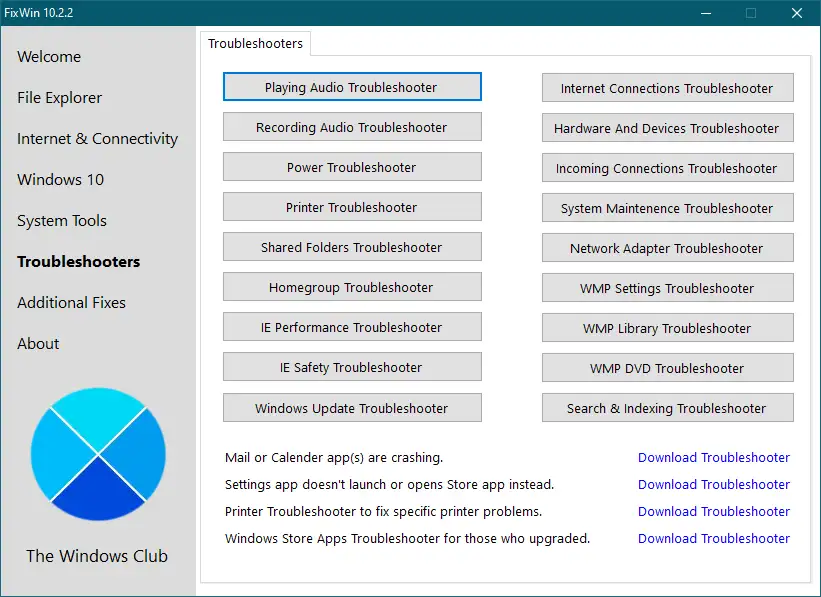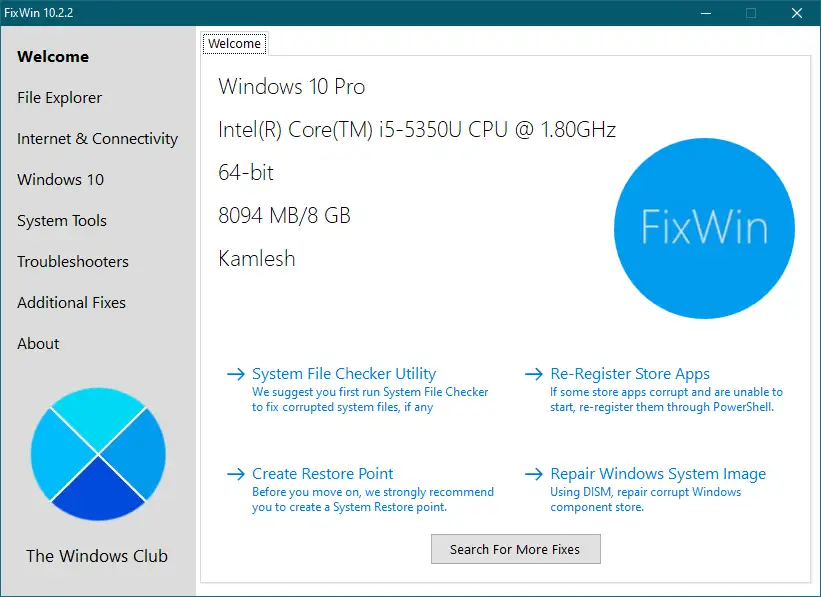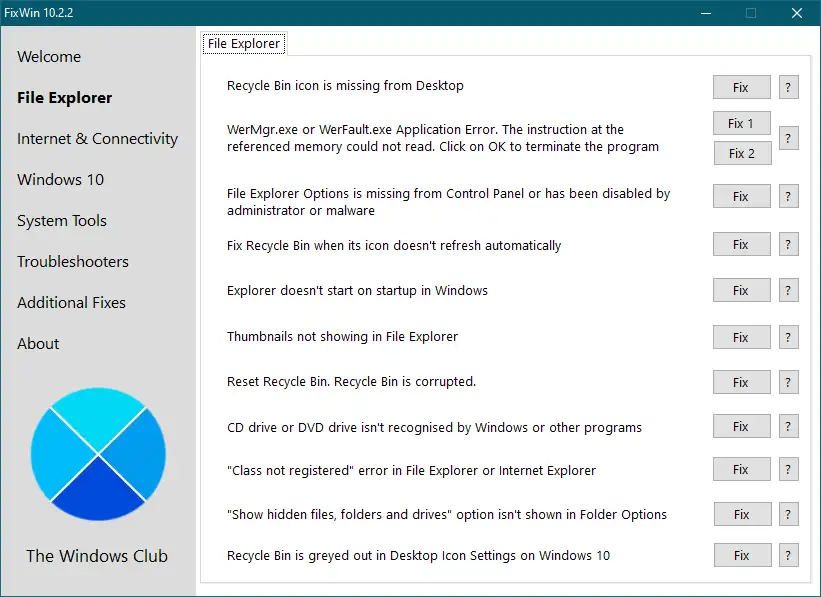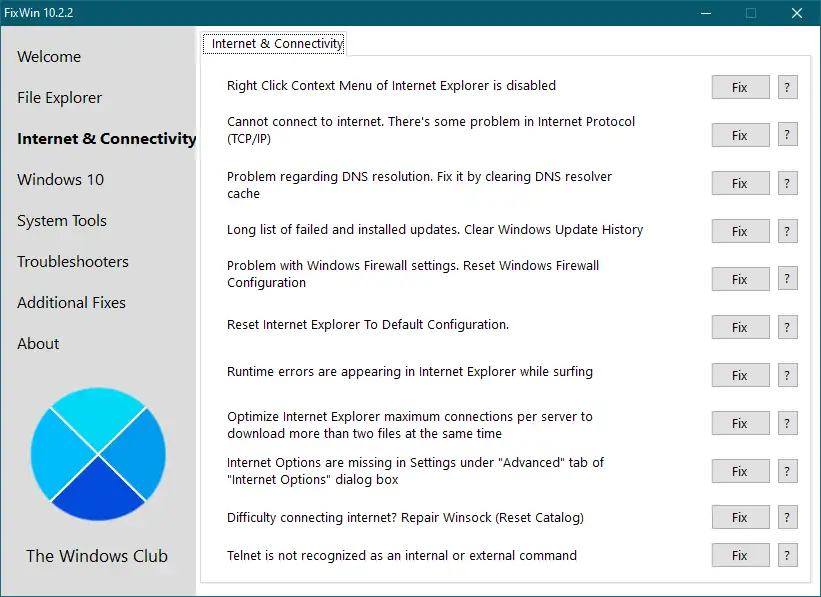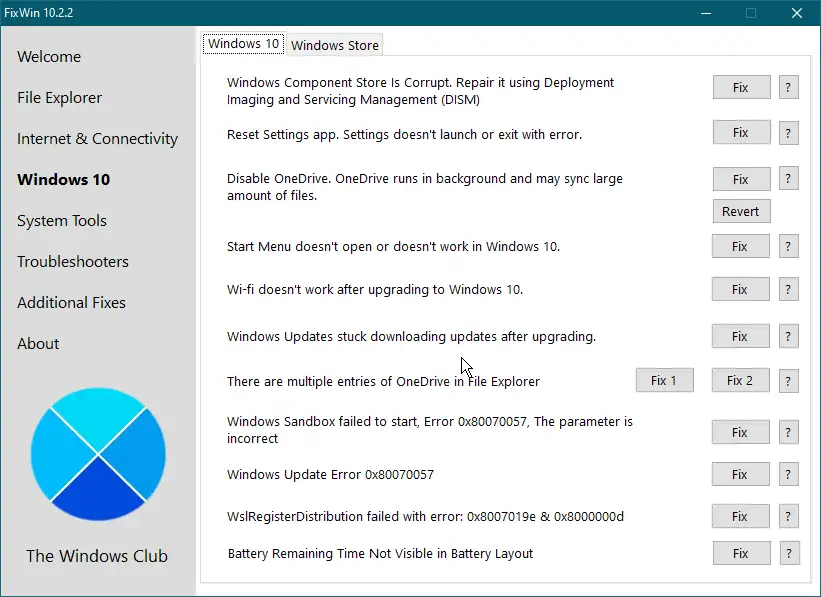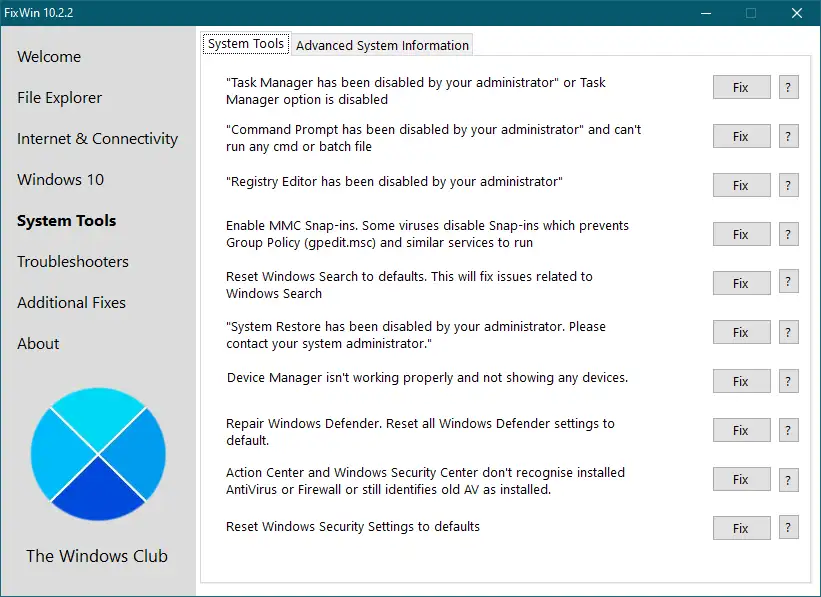मैं उन थंबनेल को कैसे ठीक कर सकता हूं जो दिखाई नहीं दे रहे हैं? क्या Explorer.exe कंप्यूटर स्टार्टअप के साथ स्वचालित रूप से प्रारंभ नहीं होता है? क्या आपका पीसी सेटिंग्स ऐप विंडोज 10 पर काम नहीं कर रहा है? फिक्सविन विंडोज 10 में इन सभी समस्याओं को माउस के सिर्फ एक क्लिक से हल कर सकता है।
फिक्सविन एक ऑल-इन-वन विंडोज 10 इंस्टॉलर और रिपेयरर है। यह पोर्टेबल फ्री सॉफ्टवेयर आपको एक क्लिक के साथ विंडोज 10 के मुद्दों, समस्याओं, झुंझलाहट और झुंझलाहट को ठीक करने और ठीक करने की अनुमति देता है। इस एप्लेट के साथ, आप लगभग सभी कष्टप्रद विंडोज 10 त्रुटियों को ठीक कर सकते हैं।
विंडोज़ मरम्मत कार्यक्रम फिक्सविन
फिक्सविन को छह टैब में वर्गीकृत किया गया है, जो इस प्रकार हैं: -
- مستكشف الملفات
- इंटरनेट कनेक्शन
- विंडोज 10 ऑपरेटिंग सिस्टम
- सिस्टम टूल्स
- समस्या निवारक
- अतिरिक्त सुधार
1.FixWin फ़ाइल एक्सप्लोरर
विंडोज 10 फाइल एक्सप्लोरर के लिए फिक्स और फिक्स प्रदान करता है। आप विंडोज 10 पीसी पर एक क्लिक में निम्नलिखित मुद्दों को ठीक कर सकते हैं: -
- डेस्कटॉप पर रीसायकल बिन आइकन को पुनर्स्थापित करें
- यह WerMgr.exe या WerFault.exe एप्लिकेशन त्रुटि को ठीक करता है।
- फिक्स फाइल एक्सप्लोरर विकल्प कंट्रोल पैनल से गायब हैं या त्रुटि संदेश फाइल एक्सप्लोरर को व्यवस्थापक द्वारा अक्षम कर दिया गया है।
- एक रीसायकल बिन समस्या को ठीक किया जब उसका आइकन स्वचालित रूप से ताज़ा नहीं हुआ था।
- एक्सप्लोरर विंडोज़ में स्टार्टअप पर शुरू नहीं होता है।
- फ़ाइल एक्सप्लोरर में थंबनेल प्रकट नहीं होते हैं।
- रीसायकल बिन रीसेट करें।
- विंडोज या अन्य प्रोग्राम सीडी या डीवीडी ड्राइव को नहीं पहचानते हैं।
- फ़ाइल एक्सप्लोरर या इंटरनेट एक्सप्लोरर में "श्रेणी पंजीकृत नहीं है" त्रुटि।
- फ़ोल्डर विकल्पों में "छिपी हुई फ़ाइलें, फ़ोल्डर और ड्राइव दिखाएं" विकल्प को पुनर्स्थापित करें।
- डेस्कटॉप आइकन सेटिंग्स में रीसायकल बिन निष्क्रिय है।
2. इंटरनेट और कनेक्शन की समस्याओं को ठीक करें FixWin
फिक्सविन के साथ कई इंटरनेट और कनेक्शन मुद्दों को ठीक किया जा सकता है। यह बात है: -
- Internet Explorer में राइट-क्लिक प्रसंग मेनू अक्षम है।
- इंटरनेट से कनेक्ट नहीं हो सकता। इंटरनेट प्रोटोकॉल (टीसीपी/आईपी) में कोई समस्या है।
- DNS रिज़ॉल्यूशन समस्या। यह DNS रिज़ॉल्वर कैश को फ्लश करके इसे ठीक करता है।
- Windows अद्यतन इतिहास साफ़ करता है।
- Windows फ़ायरवॉल कॉन्फ़िगरेशन रीसेट करें।
- Internet Explorer को डिफ़ॉल्ट कॉन्फ़िगरेशन पर रीसेट करें।
- Internet Explorer में रनटाइम त्रुटियाँ।
- एक ही समय में दो से अधिक फ़ाइलों को डाउनलोड करने के लिए प्रति सर्वर इंटरनेट एक्सप्लोरर अधिकतम कनेक्शन का अनुकूलन करें।
- इंटरनेट विकल्प संवाद में उन्नत टैब के अंतर्गत सेटिंग्स में इंटरनेट विकल्प अनुपलब्ध हैं।
- विंसॉक रिपेयर (रीसेट कैटलॉग) टेलनेट।
3. विंडोज 10 सामान्य समस्याओं को ठीक करें
यह खंड विंडोज 10 में निम्नलिखित मुद्दों को हल करता है: -
- परिनियोजन और इमेजिंग सेवा प्रबंधक (DISM) का उपयोग करके भ्रष्ट Windows कंपोनेंट स्टोर की मरम्मत करता है।
- एप्लिकेशन सेटिंग्स रीसेट करें। उपयोगी अगर सेटिंग्स चालू नहीं हैं या किसी त्रुटि के साथ बाहर निकल गए हैं।
- वनड्राइव अक्षम करें।
- स्टार्ट मेन्यू को ठीक करें अगर यह काम नहीं कर रहा है या नहीं खुल रहा है।
- वाई-फाई रीसेट करें।
- Windows सैंडबॉक्स प्रारंभ करने में विफल रहा, त्रुटि Ox80070057, पैरामीटर गलत है।
- Windows अद्यतन त्रुटि Ox80070057
- WslRegisterDistribution त्रुटि के साथ विफल हुआ: Ox8007019e और Ox8000000d।
- बैटरी लेआउट में शेष बैटरी समय दिखाई नहीं देता है।
- Microsoft Store कैश साफ़ करें और रीसेट करें।
4. विंडोज़ में सिस्टम टूल्स की समस्याओं को ठीक करें
सिस्टम टूल्स टैब बिल्ट-इन टूल्स को ठीक करने की पेशकश करता है जो आपके कंप्यूटर पर ठीक से काम नहीं कर सकते हैं। आप निम्न त्रुटि को हल कर सकते हैं: -
- "कार्य प्रबंधक को व्यवस्थापक द्वारा अक्षम कर दिया गया है" या "कार्य प्रबंधक विकल्प अक्षम कर दिया गया है।"
- व्यवस्थापक ने कमांड प्रॉम्प्ट को अक्षम कर दिया है। मैं कोई बैच फ़ाइल या cmd नहीं चला सकता।
- व्यवस्थापक ने रजिस्ट्री संपादक को अक्षम कर दिया है।
- MMC स्नैप-इन सक्षम करें। कुछ वायरस समूह नीति (gpedit.msc) और इसी तरह की सेवाओं के संचालन को रोकते हुए प्लग-इन को अक्षम कर देते हैं।
- विंडोज सर्च को डिफॉल्ट सेटिंग्स पर रीसेट करें।
- व्यवस्थापक ने सिस्टम पुनर्स्थापना अक्षम कर दी है। कृपया अपने सिस्टम व्यवस्थापक से संपर्क करें।
- डिवाइस मैनेजर ठीक से काम नहीं कर रहा है और कोई डिवाइस नहीं दिखा रहा है।
- विंडोज डिफेंडर की मरम्मत करें और इसकी सभी सेटिंग्स को डिफ़ॉल्ट पर रीसेट करें।
- एक्शन सेंटर और विंडोज सुरक्षा केंद्र स्थापित एंटीवायरस या फ़ायरवॉल को नहीं पहचानेंगे या फिर भी पुराने एवी को स्थापित के रूप में पहचानेंगे।
- विंडोज सुरक्षा सेटिंग्स को डिफ़ॉल्ट पर रीसेट करें।
5. विंडोज के लिए समस्या निवारक
यह 18 बिल्ट-इन विंडोज ट्रबलशूटर लाने और माइक्रोसॉफ्ट द्वारा हाल ही में जारी किए गए चार ट्रबलशूटर्स के लिए लिंक डाउनलोड करने के लिए सीधा लिंक प्रदान करता है। निम्नलिखित बिल्ट-इन विंडोज ट्रबलशूटर्स को सीधे फिक्सविन से शुरू किया जा सकता है: -
- ऑडियो प्लेबैक
- ऑडियो रिकॉर्डिंग
- मुद्रक
- साझा फ़ाइलें
- होमग्रुप
- इंटरनेट एक्सप्लोरर प्रदर्शन
- इंटरनेट एक्सप्लोरर सुरक्षा
- विंडोज मीडिया प्लेयर सेटिंग्स
- विंडोज मीडिया प्लेयर लाइब्रेरी
- विंडोज मीडिया प्लेयर डीवीडी
- इंटरनेट कनेक्शन
- कनेक्टेड डिवाइस और हार्ड डिस्क
- आने वाली संचार
- प्रणाली रखरखाव
- नेटवर्क एडेप्टर
- विंडोज सुधार
- खोज और अनुक्रमण
6. अतिरिक्त विंडोज फिक्स
यह विंडोज 10 के लिए कई अन्य सुधार प्रदान करता है: -
- हाइबरनेशन सक्षम करें। शटडाउन विकल्प में हाइबरनेट विकल्प को ठीक करें।
- स्टिकी नोट्स को पुनर्स्थापित करें चेतावनी संवाद हटाएं।
- एयरो स्नैप, एयरो पीक, या एयरो शेक काम नहीं कर रहा है।
- क्षतिग्रस्त डेस्कटॉप आइकन की मरम्मत करें। क्षतिग्रस्त आइकन कैश की मरम्मत और पुनर्निर्माण करें।
- टास्कबार ट्रांज़िशन मेनू गायब है या एमआरयू फाइलों की सूची संग्रहीत नहीं करता है।
- सूचनाएं अक्षम हैं।
- इस मशीन पर विंडोज स्क्रिप्ट होस्ट तक पहुंच अक्षम है।
- Windows 10 में अपग्रेड करने के बाद Office दस्तावेज़ नहीं खुलते हैं।
- पुनर्प्राप्ति छवि लिखी नहीं जा सकी। त्रुटि कोड - 0x8004230c।
- विंडोज मीडिया प्लेयर त्रुटि प्रदर्शित करता है: "एक आंतरिक एप्लिकेशन त्रुटि हुई है।"
जैसा कि आप ऊपर देख सकते हैं, फिक्सविन एक ऑल-इन-वन एप्लिकेशन है जो आपके चल रहे कंप्यूटर के लिए विभिन्न सुधार प्रदान करता है ويندوز 10. यह विशेष रूप से विंडोज 10 के लिए TheWindowsClub द्वारा डिजाइन किया गया था, जिसका अर्थ है कि आप इसे विंडोज 8 या विंडोज 7 पर उपयोग नहीं कर सकते हैं। आप इस मूल्यवान टूल को यहां से डाउनलोड कर सकते हैं। आधिकारिक वेबसाइट .